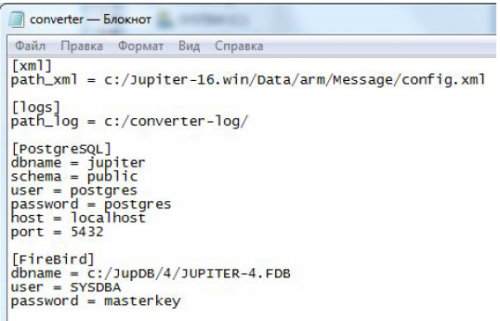КРОС: Перенос базы данных Юпитер-7 в КРОС
В инструкции указана последовательность действий для случая, когда у пользователя уже есть текущая работающая БД Юпитер-7 и необходимо произвести перенос данных (конвертирование) под новую структуру на этом же компьютере.
Если программа конвертации используется на компьютере, где не установлен сервер Firebird, то его необходимо установить отдельно. Сервер Firebird должен быть версии не ниже 2.1.4.10ххх.
Чтобы конвертировать базу данных 7ой версии в базу данных 8ой версии необходимо 2 файла:
● Файл базы данных Firebird “Юпитер” (Картотека)
● Файлы конфигурации оборудования (Конфигурация).
Файл базы данных Firebird “Юпитер” по умолчанию называется JUPITER4.FDB и расположен на диске “C”, по адресу:
C:\JupDB\4\fdb\JUPITER4.FDB
Файлы конфигурации оборудования по умолчанию расположены на диске C, по адресу:
C:\jupiter\Data\arm\Message\config.xml
Если файла конфигурации не создано заранее, то это нужно сделать следующим образом:
1. Запустите АРМ ДПУ версии 7.х;
2. Откройте меню “Файл”;
3. Выберите пункт меню ”Экспорт”;
4. Выберите пункт меню “Конфигурацию”;
Все шаги этой операции можно увидеть на рисунке ниже.
Для начала конвертации базы данных запустите программу-конвертер:
converter.py/converter.pyv.
Выберите “Импорт картотеки”, далее необходимо выбрать название “Головной организации” (это необходимо для того, что бы все существующие в базе Договора и Объекты были адресованы к охранному предприятию в новой базе), а затем на “Импорт конфигурации”.
(converter.pyv)
Конвертация может занимать длительное время.
В случае успеха Вы получите сообщение “Импорт завершен”, в случае возникновения ошибки закройте конвертер и перезапустите его, повторив заново “Импорт картотеки” и “Импорт конфигурации”.
Подробную информацию о процессе конвертации можно найти в файлах, расположенных в папке
log_config
Для просмотра используйте любой текстовый редактор.
В данной версии конвертера настройка происходит через файл converter, его содержимое можно увидеть на рисунке ниже.
Если вы не используете имя базы данных, логин и пароль по умолчанию, вам следует прописать их в этом файле вместо “JUPITER4.FDB”, “SYSDBA” и “masterkey”.
Перед названием конвертируемой базы данных следует прописать путь до нее.
К примеру, из рисунка видно, что база JUPITER4.FDB расположена на диске D.
Если бы база данных была расположена на диске E в папке BD и называлась PITER.FDB, то путь к ней выглядел бы так:
db_fdb= E:/BD/PITER.FDB
Если вы хотите изменить местоположение файлов с информацией о конвертации, это можно сделать, изменив path_log. К примеру, если вы хотите, чтобы файлы располагались на диске C в папке Convert, вложенной в папку INF, строка должна выглядеть вот так:
path_log = C:/INF/Convert/log_config/
Если база данных, в которую происходит импорт, имеет параметры другие, чем указанные в пункте “PostgreSQL”, их также нужно изменить на актуальные.
Если файл с информацией о конфигурации оборудования расположен в другом месте путь до него также нужно отредактировать.